Her er en metode til, hvordan du sender e-mails ved hjælp af en VBA-makro i Excel. I dette indlæg vil jeg ikke gennemgå en trin for trin-guide om, hvordan det er muligt at sende e-mails ved hjælp af Excel ved hjælp af makroer og VBA-muligheder i Microsoft Excel.
Dette skyldes, at den regnearksskabelon, jeg gerne vil dele, blev oprettet til et meget specifikt formål og sandsynligvis ikke vil være nyttig for den gennemsnitlige bloglæser.
Det, jeg gerne vil gøre i stedet, er at give dig et eksempel på, hvorfor og hvordan jeg havde brug for at sende e-mails (med vedhæftede filer) ved hjælp af Excel. Dette kan måske være en inspiration for dig til at gøre en eller anden proces med din arbejdsgang eller dine kolleger mere effektiv.
Jeg lærte den grundlæggende formel fra skabelonen fra denne YouTube-video nedenfor.
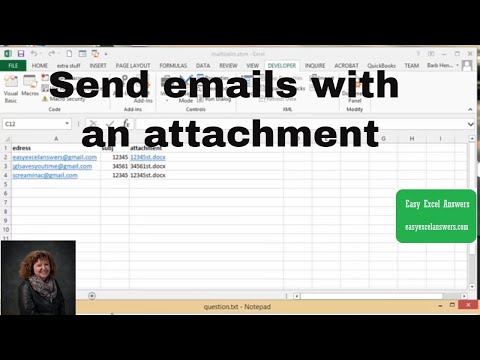
Jeg vil forklare, hvordan jeg brugte skabelonen, der er beskrevet i videoen ovenfor, og brugte den til at udføre den opgave, jeg skulle automatisere.
Hvad jeg havde brug for, at makroen skulle gøre for mig
Det, jeg skulle gøre, var følgende.
Fra en database kunne jeg downloade separate salgsrapporter for hvert land. Jeg kan også downloade dataene (som indeholder besøgende på webstedet, leads og salg) til én tabel i Excel.
Nedenfor er tabellen med dataene (de data, der i øjeblikket er deri, er alle tilfældige tal genereret af formlen =RANDBETWEEN()).

Jeg havde brug for en måde at kopiere og indsætte tabellen i et Excel-ark, som derefter automatisk ville oprette unikke e-mails til 23 forskellige salgskontorer.
Hver unik e-mail skulle opsummere salgskontorets præstationer og have en unik e-mail-bilag.
Jeg endte med en e-mail-skabelon nedenfor.

Jeg oprettede derefter en VBA-makro i Excel. Makroteksten er nedenfor.
Sub Send_email_fromexcel()Dim edress As StringDim subj As StringDim message As StringDim filename As StringDim outlookapp As ObjectDim outlookmailitem As ObjectDim myAttachments As ObjectDim path As StringDim lastcol As IntegerDim attachment As StringDim x As Integer x = 2Do While Sheet7.Cells(2, x) <> "" Set outlookapp = CreateObject("Outlook.Application") Set outlookmailitem = outlookapp.createitem(0) Set myAttachments = outlookmailitem.Attachments path = Sheet7.Cells(5, x) edress = Sheet7.Cells(2, x) cc = Sheet7.Cells(3, x) subj = Sheet7.Cells(4, x) filename = Sheet7.Cells(6, x) attachment = path + filename outlookmailitem.to = edress outlookmailitem.cc = cc outlookmailitem.bcc = "" outlookmailitem.Subject = subj outlookmailitem.body = Sheet7.Cells(7, x) myAttachments.Add (attachment) outlookmailitem.display outlookmailitem.send lastcol = lastcol + 1 edress = "" x = x + 1LoopSet outlookapp = NothingSet outlookmailitem = NothingEnd Sub
Jeg har givet Excel-filskabelonen, hvis du gerne vil eksperimentere og øve dig i at bruge filen.
Jeg har desværre været nødt til at fjerne makroen fra filen, da jeg ikke er i stand til at uploade en .xlsm-fil til dette WordPress-websted.
Download Excel-fil skabelon
Download skabelonfilen ved at klikke på linket nedenfor:
Håber dette indlæg var nyttigt for dem, der er interesseret i at automatisere nogle opgaver, der involverer Excel og Outlook!
Mine andre blogindlæg
Hvis du nød dette indlæg, vil du måske nyde disse andre blogindlæg, jeg har skrevet.








Jeg hedder Michael
Jeg er en sydafrikansk digital analytiker, der bor i Toronto, Canada. Jeg blogger om digital marketing, webanalyse og datavisualisering.
Få kontakt med mig!
LinkedIn
Twitter
Email
